
php エディター Yuzi は、Firefox ブラウザーでプラグインを削除する方法に関するソリューションを提供します。人気のあるブラウザとして、Firefox には豊富なプラグイン リソースがありますが、ブラウザのパフォーマンスとセキュリティを向上させるために、不要なプラグインを削除する必要がある場合があります。この記事では、Firefox のプラグインを簡単に削除してブラウザをより効率的かつ安全にする方法を詳しく紹介します。続いて、具体的な手順を見ていきましょう!
1. Firefox を開き、ブラウザの右上隅にある「メニュー」アイコンをクリックしてメニューリストを展開し、「拡張機能と」をクリックします。メニューリストの「テーマ」を選択します。 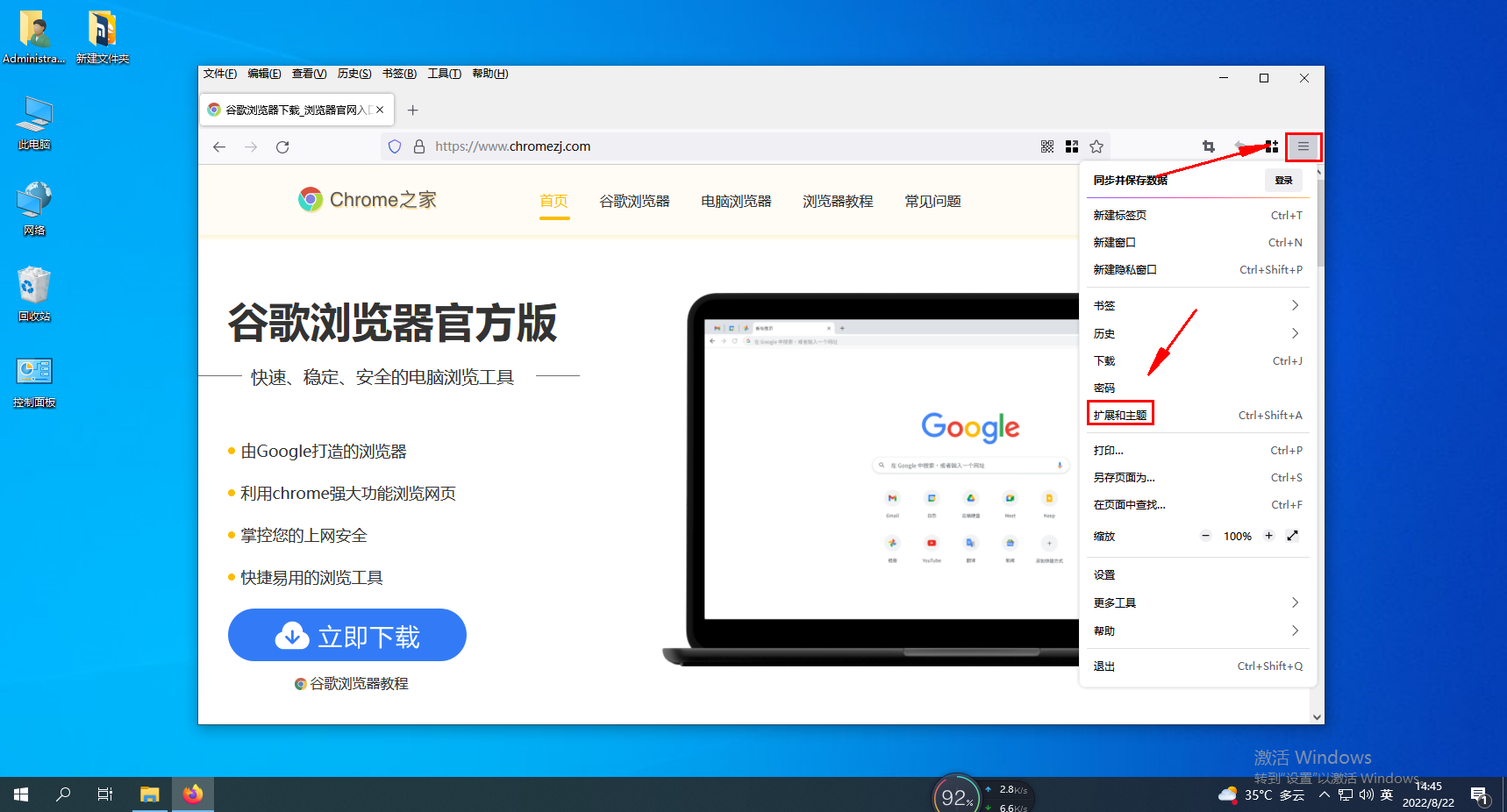
2. 拡張機能とテーマを開いて、左側のナビゲーションにある [拡張機能] 項目をクリックして拡張機能の管理ページに切り替えるまで待ちます。 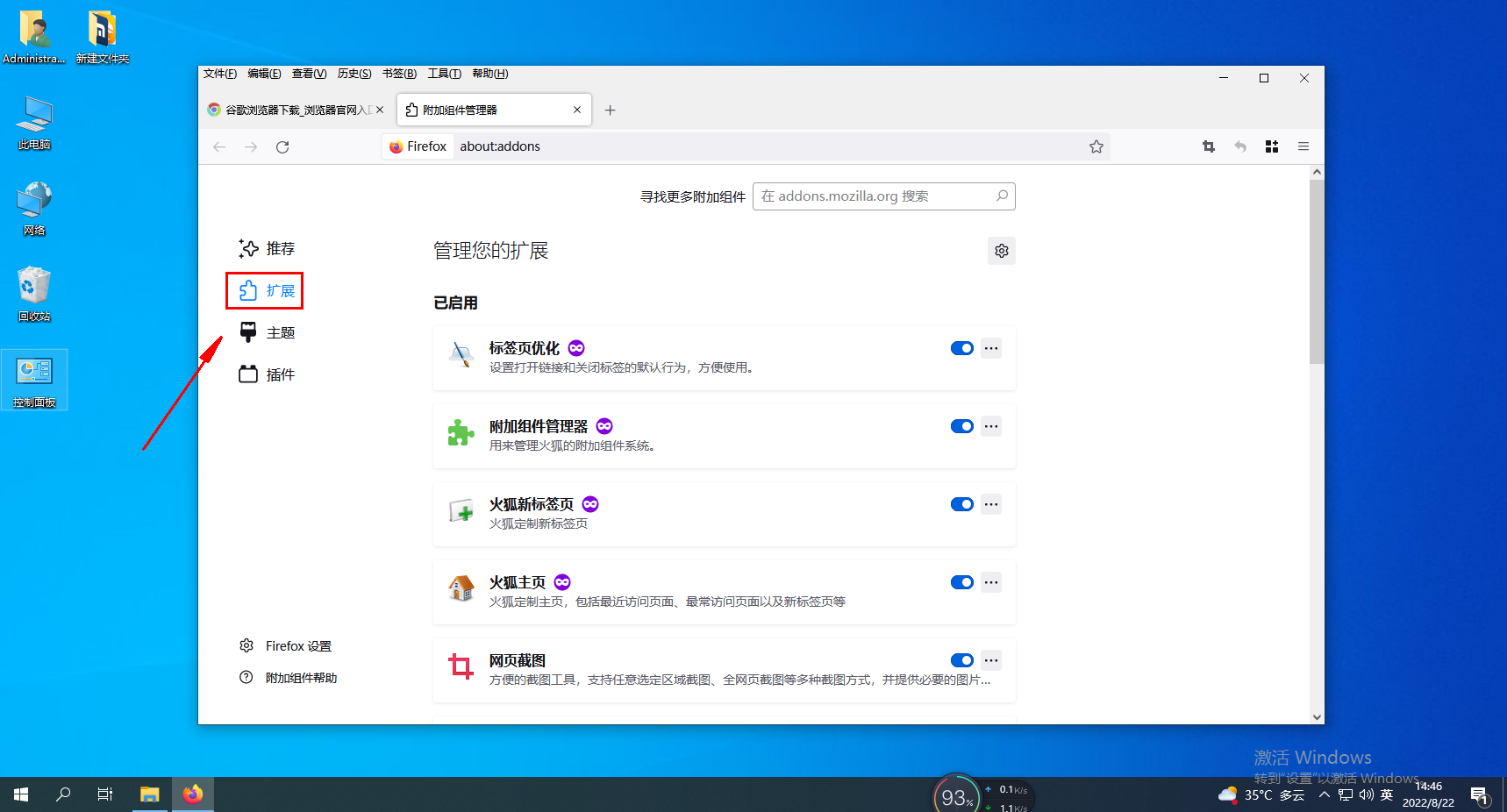
3. ここでは、Firefox ブラウザにインストールされているすべての拡張機能が表示され、ここでそれらを管理できます。 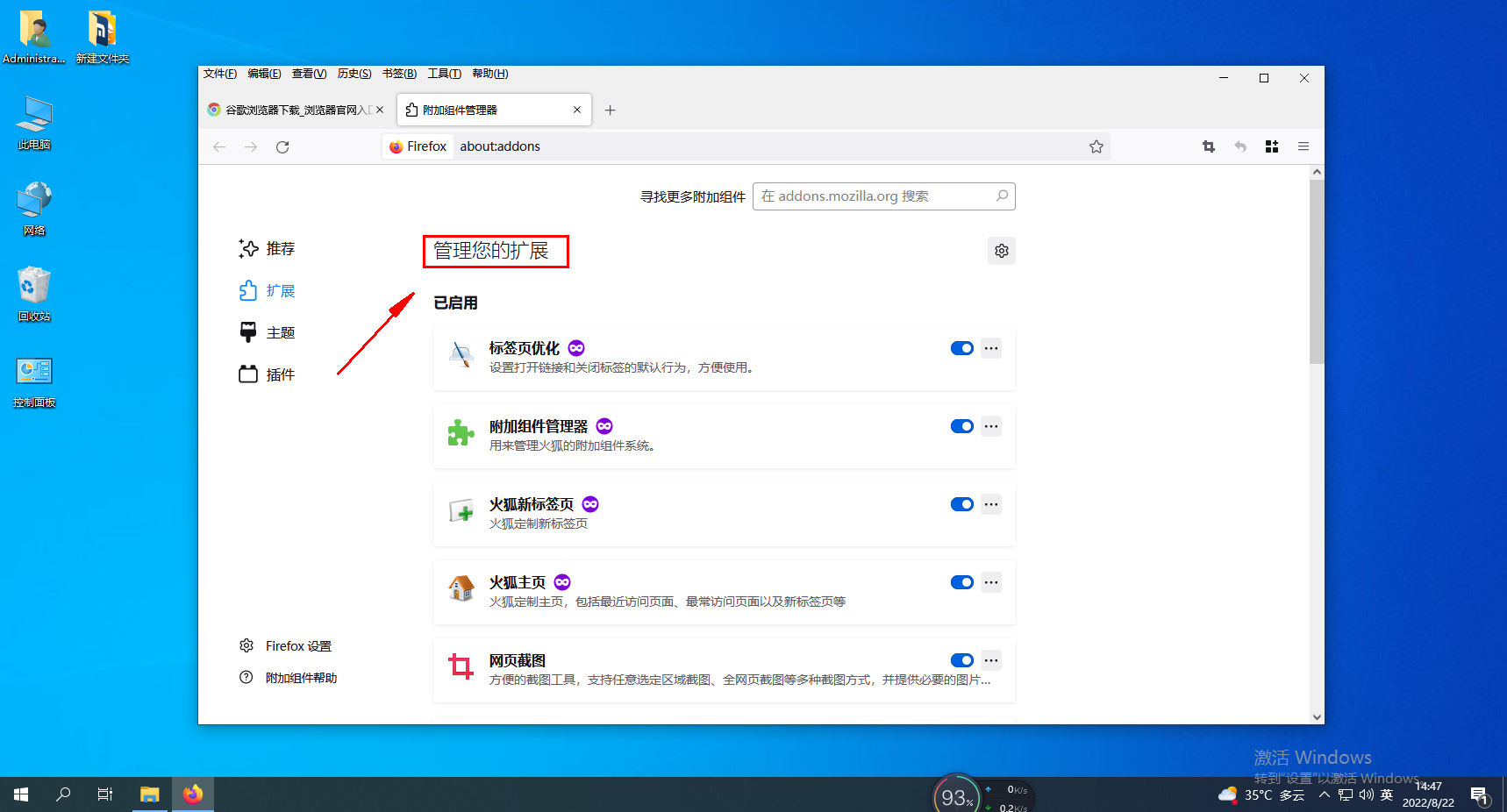
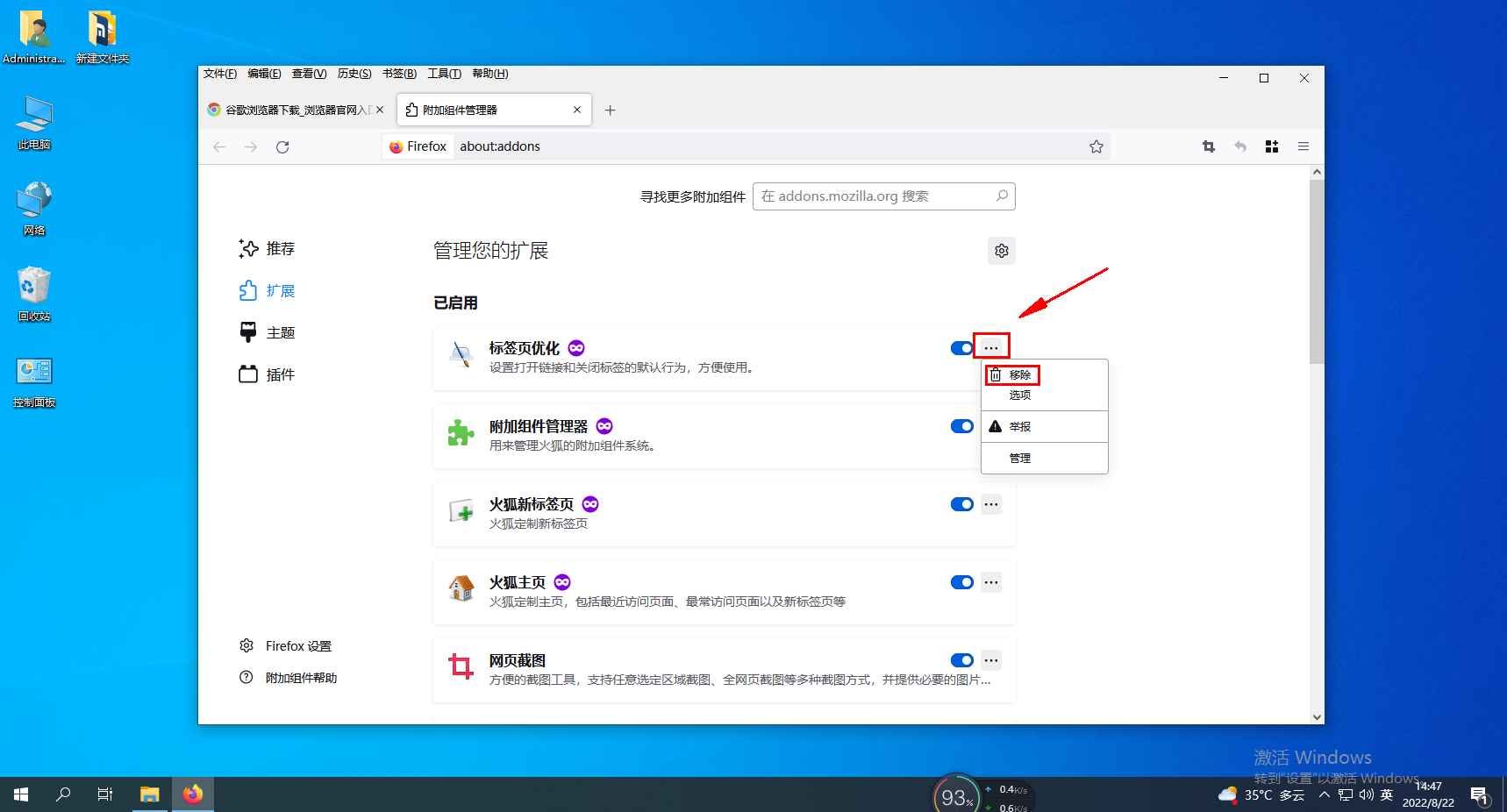
以上がFirefox ブラウザのプラグインを削除する方法の紹介の詳細内容です。詳細については、PHP 中国語 Web サイトの他の関連記事を参照してください。